相信很多朋友都遇到过以下问题,就是teamviewer视频会议连接摄像头的具体流程介绍。针对这个问题,今天手机之家小编就搜集了网上的相关信息,给大家做个teamviewer视频会议连接摄像头的具体流程介绍的解答。希望看完这个教程之后能够解决大家teamviewer视频会议连接摄像头的具体流程介绍的相关问题。
一些用户在使用teamviewer软件进行视频会议的时候,怎么样连接摄像头呢?下文这篇教程就为你们带来了teamviewer视频会议连接摄像头的具体流程介绍。
teamviewer视频会议连接摄像头的具体流程介绍

我们需要先打开TeamViewer软件。
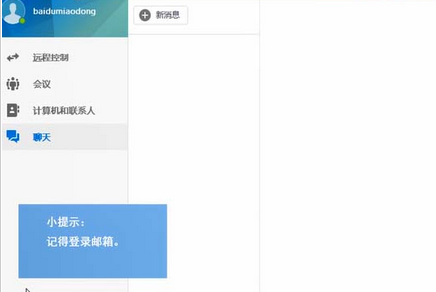
然后我们在界面左侧选择会议,点击“我的会议”。
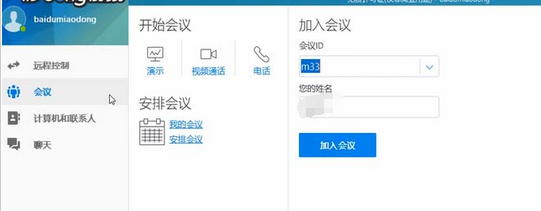
接下来我们选择一个会议,点击开始。
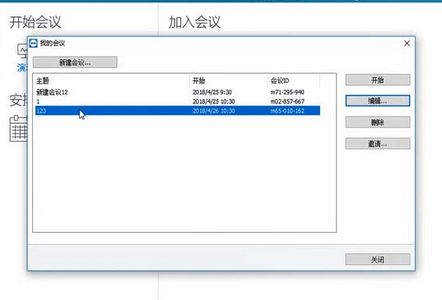
最后一步我们在弹出的对话框上方找到视频符号,单击,然后在对话框中找到“我的视频”,单击视频符号,连接摄像头成功。
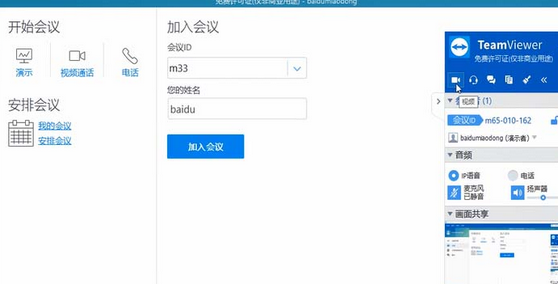
看完了上文为你们描述的teamviewer视频会议连接摄像头的具体流程介绍,大家应该都学会了吧!